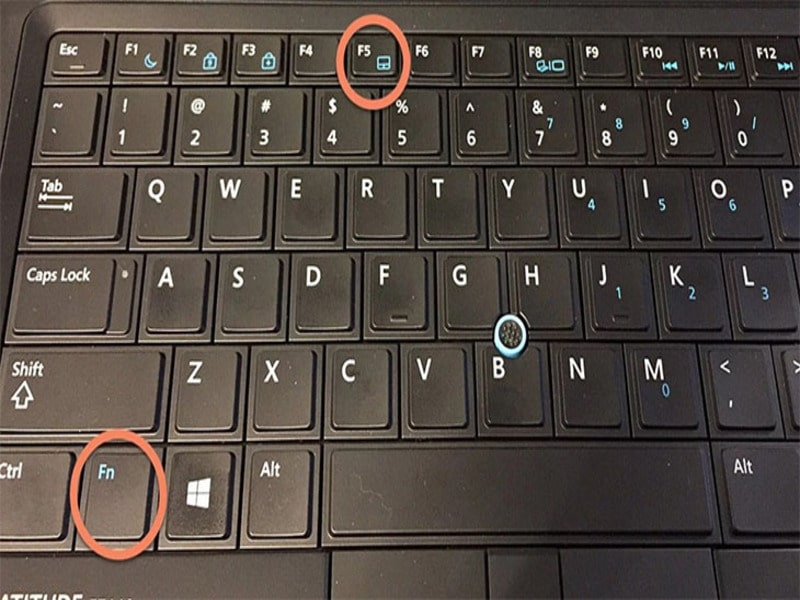Lỗi chuột cảm ứng laptop Asus khiến cho quá trình sử dụng chuột của bạn trở nên khó khăn hơn. Lỗi chuột cảm ứng laptop Asus xảy ra có thể do nhiều nguyên nhân khác nhau. Nhưng dù với lỗi nào đi nữa thì bạn vẫn cần biết các cách xử lý hiệu quả nhất để được sử dụng lại chuột như ban đầu. Nếu bạn đang muốn tìm hiểu rõ hơn về tình trạng này thì đừng bỏ qua bài viết sau đây của Laptop Minh Khoa nhé! Dưới đây chúng tôi sẽ cung cấp cho ban tất tần tật thông tin về lỗi này và cách khắc phục.

Nội dung bài viết
Những lỗi chuột cảm ứng laptop Asus thường gặp
Bàn di chuột Touchpad (chuột cảm ứng laptop) đã còn không quá xa lạ đối với những bạn đang sử dụng máy tính xách tay. Sự tiện dụng của nó dùng để thay thế cho chuột vi tính bên ngoài của máy bàn nên được rất nhiều người dùng. Tuy nhiên, không thể phủ nhận rằng trong quá trình sử dụng laptop, bạn không thể bỏ qua các trường hợp lỗi chuột cảm ứng laptop Asus. Có thể người dùng đôi lúc cũng không phân biệt được chúng và để tình trạng này nghiêm trọng hơn.
- Lỗi chuột cảm ứng laptop Asus bị đơ
- Lỗi chuột cảm ứng laptop Asus bị loạn, nhảy lung tung
- Lỗi chuột cảm ứng laptop Asus không click được

Nguyên nhân gây nên các lỗi
Chuột cảm ứng laptop Asus bị lỗi có thể do nhiều nguyên nhân khác nhau với các biểu hiện nhận biết cụ thể. Đa phần có những nguyên nhân tưởng chừng đơn giản nhưng lại khiến chúng ta phải đau đầu để giải quyết được. Thông thường, chuột bị đơ, bị loạn hay nhảy lung tung xảy ra do lỗi phần cứng hoặc lỗi phần mềm.
Xem thêm: Cách khắc phục Touchpad bị đơ
Lỗi chuột cảm ứng do phần cứng
Khi chuột cảm ứng laptop Asus bị lỗi do phần cứng chỉ có thể xuất phát từ các nguyên nhân như:
- Lỗi sạc laptop bị lỗi hoặc không sử dụng đúng sạc khiến dòng điện không ổn định
- Lỗi mạch tiếp xúc không tiếp xúc tốt với Mainboard khiến bàn di chuột ảnh hưởng theo
- Lỗi Pad mouse quá cũ hoặc xước xát do va đập
- Lỗi I/O điều khiển trên Main

Lỗi chuột cảm ứng do phần mềm
Phầm mềm có vấn đề cũng là một trong những nguyên nhân gây nên lỗi chuột cảm ứng laptop Asus. Một số lỗi phần mềm phổ biến mà bạn thường gặp như:
- Chuột laptop bị khoá khiến nó bị đơ, không click hay không di chuyển được
- Hoặc có thể do driver bị xung đột, quá cũ đã không còn tương thích nữa nên cũng gây nên các lỗi chuột cảm ứng laptop Asus mà bạn gặp phải
- Hệ điều hành windows bị lỗi hay máy tính bị nhiễm virus cũng là nguyên nhân liên quan đến phần mềm dẫn đến các lỗi chuột cảm ứng laptop Asus
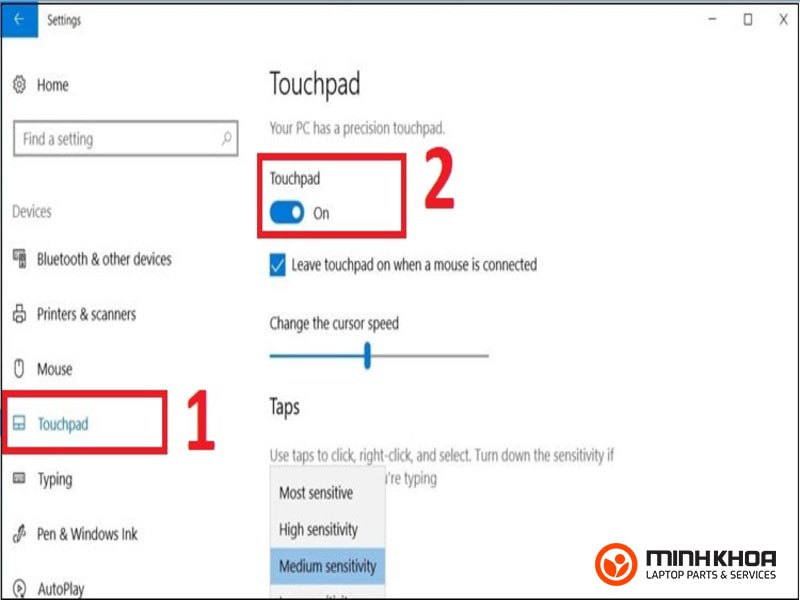
Mách bạn 3 cách xử lý lỗi chuột cảm ứng laptop Asus hiệu quả
Khi xảy ra các tình trạng như ở trên thì có lẽ điều mà mọi người đều quan tâm đó là xử lý như thế nào để hiệu quả. Địa chỉ nào có thể khắc phục được các lỗi chuột cảm ứng laptop Asus như vậy. Bạn đừng quá lo lắng, hãy cùng xem ngay 3 cách xử lý mà Laptop Minh Khoa chia sẻ sau đây dể hiểu và áp dụng.
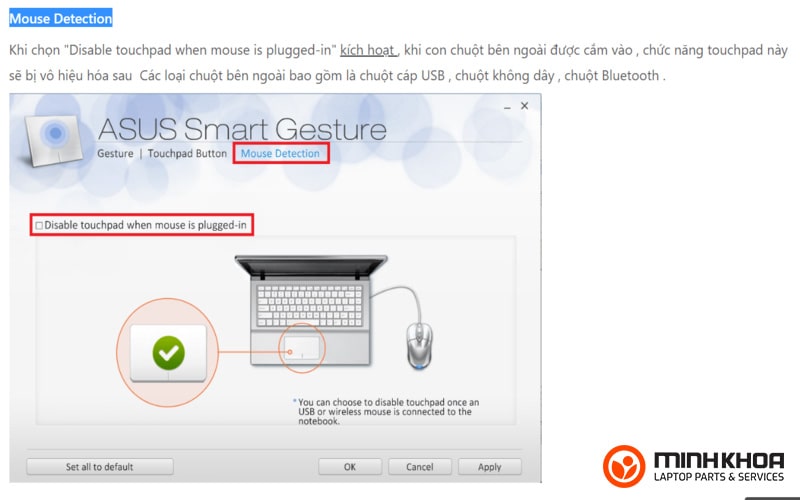
Kích hoạt lại máy tính và chuột cảm ứng laptop Asus
Cũng giống như nhiều lỗi khác mà laptop hay gặp, kích hoạt lại hay khởi động lại luôn là cách đi đầu tiên được nhiều người lựa chọn. Việc này tưởng chừng khá đơn giản nhưng mà hiệu quả của nó mang lại khiến nhiều người ngỡ ngàng.
Song song với việc khởi động lại máy bạn cũng nên kích hoạt lại bàn di chuột Touchpad. Như các bạn cũng đã biết, Touchpad là khu vực sử dụng chuột cảm ứng trên laptop, và có một tổ hợp phím để bật tắt kích hoạt khu vực này. Phím bật tắt chuột laptop Asus có thể là F5 hoặc F9 nhưng đa số sẽ là F9. Bạn hãy nhấn Fn + F9 để khởi động lại chuột nhé!
Cập nhật lại driver
Giống như một con chuột thông thường, Touchpad cũng có một driver riêng cho mình. Driver quá cũ hoặc bị lỗi cũng có thể khiến Touchpad lỗi. Vậy nên điều bạn cần làm lúc này chính là cài đặt lại driver với phiên bản mới nhất. Bạn có thể thực hiện cách sửa chuột cảm ứng laptop Asus này bằng 3 bước cơ bản:
Bước 1: Đầu tiên, bạn hãy chọn biểu tượng My Computer ở màn hình Desktop rồi kích đúp chuột chọn Manage
Bước 2: Bạn hãy chọn Mice and other pointing devices trong mục Manage rồi kích chuột phải từng mục và chọn Update Driver
Bước 3: Chọn Search automatically for updated driver software, lúc này hệ thống sẽ tự động tìm kiếm và cập nhập driver chuột cảm ứng cho laptop của bạn
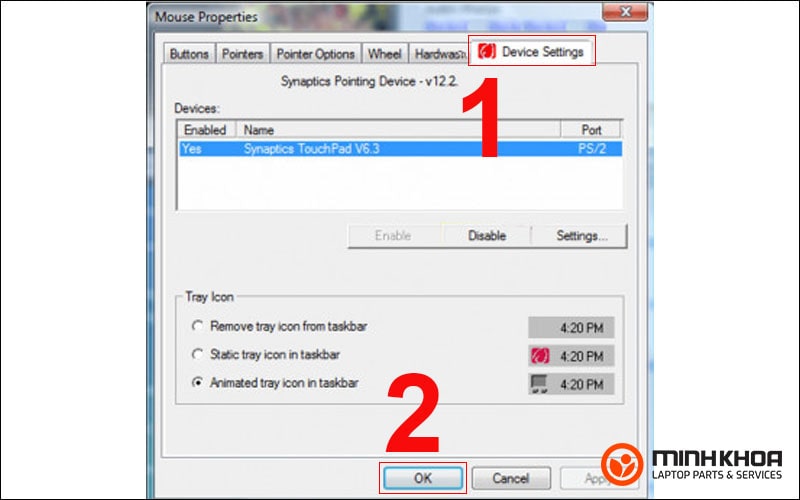
Mang laptop đến cơ sở sửa chữa chất lượng
Chuột cảm ứng laptop Asus là một bộ phận vô cùng nhạy cảm. Chính vì vậy, nếu như không biết giải quyết như thế nào khi nó bị lỗi thì tốt nhất là bạn hãy đến ngay với các cơ sở sửa chữa để được hỗ trợ khắc phục. Lựa chọn được một địa chỉ uy tín sẽ giúp quá trình sửa chữa diễn ra nhanh chóng và hiệu quả hơn. Đây cũng là cách sửa lỗi chuột cảm ứng laptop Asus được nhiều người lựa chọn nhằm đảm bảo được sự an toàn và nhanh gọn nhất.

Mách bạn địa chỉ sửa lỗi chuột cảm ứng laptop Asus
Nếu bạn tìm mãi mà vẫn chưa tìm được một địa chỉ sửa lỗi chuột cảm ứng laptop Asus đáng tin cậy vậy thì hãy đến ngay với cửa hàng sửa chữa Laptop Minh Khoa. Đây là một trong những cơ sở sửa chữa laptop hàng đầu tại Đà Nẵng và khu vực miền Trung – Tây Nguyên. Sở hữu kho linh kiện lớn, có sẵn với đa dạng các sản phẩm khác nhau, cửa hàng Minh Khoa là sự lựa chọn của hàng ngàn khách hàng cá nhân, công ty, doanh nghiệp.
Đặc biệt, dịch vụ sửa lỗi chuột cảm ứng laptop Asus cũng được diễn ra một cách cẩn thận, tỉ mỉ nên đảm bảo khách hàng sẽ hài lòng với những gì mà chúng tôi thực hiện. Đến với chúng tôi, đội ngũ kỹ thuật viên sẽ giúp bạn giải quyết mọi vấn đề liên quan đến chuột laptop cũng như các linh kiện laptop khác.
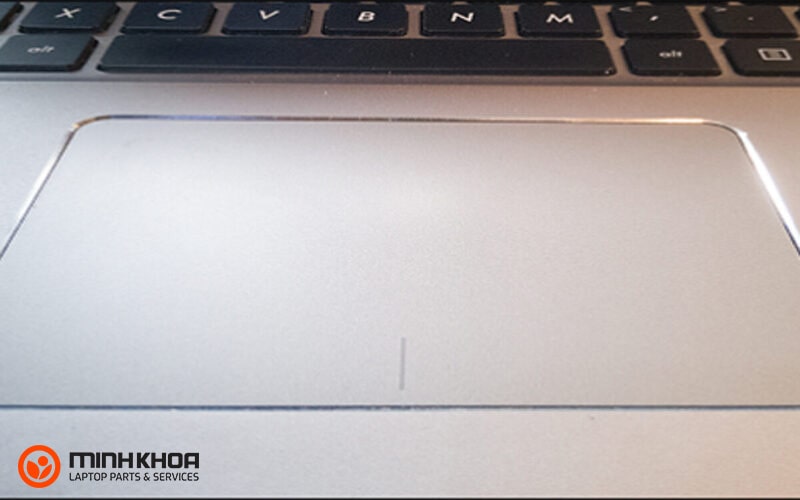
Lỗi chuột cảm ứng laptop Asus xảy ra khiến cho khách hàng lắng lo và gặp nhiều rắc rối trong quá trình sử dụng. Hiểu được điều đó, Laptop Minh Khoa xin được hỗ trợ bạn sửa chữa tình trạng này một cách nhanh chóng với giá cả cạnh tranh nhất. Nếu bạn gặp sự cố trong lúc sử dụng laptop thì đừng hoang mang mà hãy đến với dịch vụ của chúng tôi.
BÀI VIẾT LIÊN QUAN